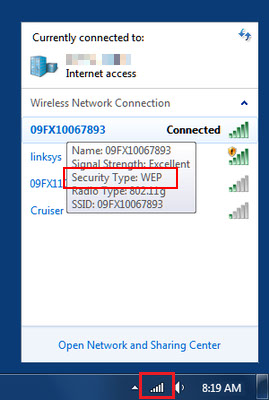A) Van een Android apparaat
- Ga naar Instellingen -> Wi-Fi.
- Selecteer het gewenste Wi-Fi-netwerk om details te bekijken
- In het gedeelte "Beveiliging" krijg je informatie over de codering van je Wi-Fi-netwerk.
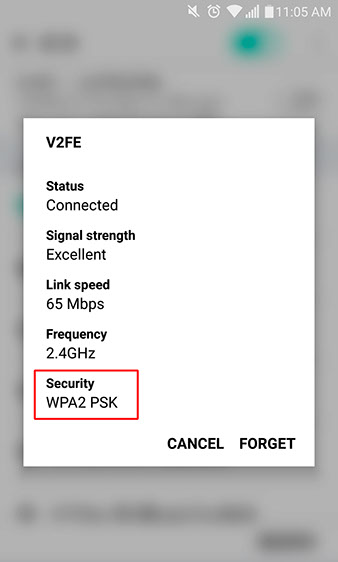
B) Vanaf een MAC OS X
- Ga naar Systeemvoorkeuren -> Netwerk
- Zorg ervoor dat je verbonden bent met het geselecteerde Wi-Fi-netwerk en klik vervolgens op "Geavanceerd" (rechts onderaan).
- In de kolom "Beveiliging" krijg je informatie over de codering van je Wi-Fi-netwerk.
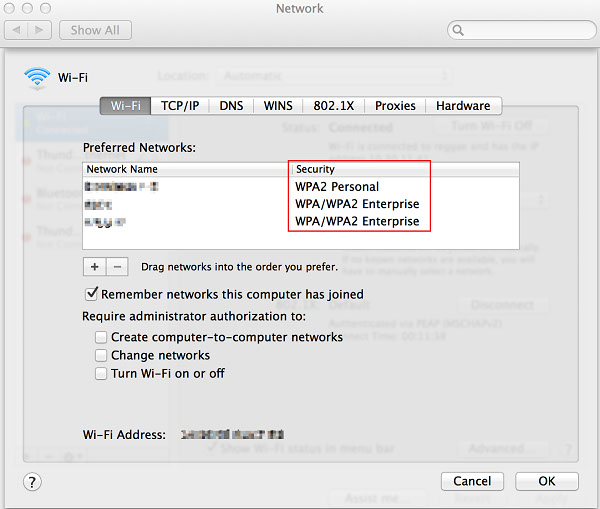
C) Van Windows
- Druk op de "Wi-Fi" indicator in de rechterhoek onderaan het scherm van je pc.
- Beweeg de muis over het gewenste Wi-Fi-netwerk en er verschijnt een pop-up met informatie over het geselecteerde netwerk. Zoek naar het gedeelte Beveiliging.